Привет, всем пользователям!
Буду очень краток. Покажу, как защитить ваш компьютер от вредоносных программ или от хакеров в интернете или локальной сети интернет. Если такая защита не включена, то покажу, как включить.
брандмауэр windows
Сразу всем скажу, чтобы вы не отключали брандмауэр. Отключите, создадите угрозу вашему компьютеру. Нужно брандмауэр держать постоянно включенным.
На windows 10 можно включить двумя способами брандмауэр windows.
Включение брандмауэра windows через параметры.
Отправляемся в меню пуск. Открываем параметры ПК. Выбираем "Обновления и безопасность". Открываем "Безопасность windows". Выбираем "Брандмауэр и защита сети".
Откроется еще одно окно параметров. Там по очереди нажимаем по названиям сетей. Параметр "сеть домена" включаем. Параметр "частная сеть" включаем. Параметр "общедоступная сеть" тоже включаем. Таким образом все брандмауэр windows будет включен.
Включение брандмауэра windows через панель управления.
Открываем панель управления. Выбираем "Система и безопасность". Выбираем "Брандмауэр защитника windows". При открытии окна, если все индикаторы там светят зеленым, значит у вас брандмауэр включен.
Если горят красными, значит брандмауэр windows отключен. Включаем так. Слева в самом окне есть ссылка "Включение и отключение брандмауэра Защитника windows". Нажимаем туда.
В открывшемся окне включаем защиту. Нажимаем ОК.
После включения брандмауэра windows, ваш компьютер будет защищен от сетевых угроз. Попробуйте все сделать сами.

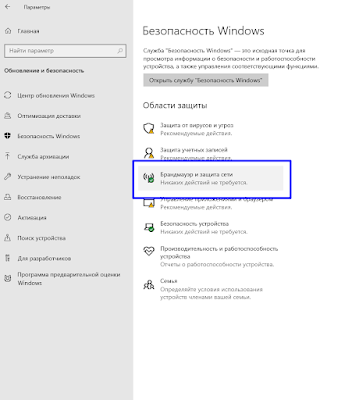

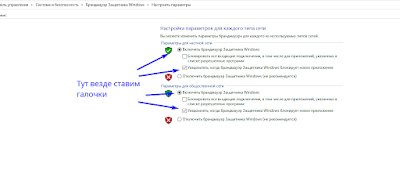

А как в 10-ке и в 11-й windows?
ОтветитьУдалитьОперационной системой windows 11 не пользуюсь, поэтому ничего не могу сказать. Как включить брандмауэр на windows 10 я в посту написал.
Удалить